Актуализация на BIOS на лаптоп. Как да актуализирате BIOS на лаптоп
BIOS - базова входно/изходна система, която е посредник между операционната заласистема: Windows, Linux или iOS и компоненти за лаптоп. Може да съдържа грешки и актуализацията ги премахва. Инсталирането на нова версия може да се наложи по друга причина. Понякога производителите включват поддръжка за нови модули памет или процесори.
Как да влезете в BIOS на лаптоп
BIOS стартира веднага щом го включите. При по-старите модели буквите в горния ляв ъгъл на екрана се виждат ясно веднага след началото на изтеглянето. След това те изчезват и се заменят от снимки при стартиране на ОС, тъй като тя е тази, на която се дава контрол над лаптопа.
Първо трябва да определите модела на лаптопа. Ето типични методи за популярни марки:
- ASUS: Задръжте клавиша F2 при включване.
- ACER: също F2, DEL. По-екзотични клавиши: Ctrl-Alt-ESC или F1.
- Compaq: клавиш F10.
- DELL: класически DEL, F2, изключително рядко - Ctrl-Alt-Enter.
- HP: клавиши F2, ESC.
- LENOVO: Del, F2.
Пълният списък би заел твърде много място. Ето защо, ако нито една от тези комбинации не помогна, свържете се с нас в коментарите по-долу.
Ако всичко се получи за вас, трябва да се появи нещо като този прозорец.
Не забравяйте, че първо трябва да рестартирате. Прозорецът на BIOS се вижда само в първите секунди на работа.
Между другото, ако натиснете Пауза, тогава буквите в горния ляв ъгъл замръзват на екрана. Можете да видите версията и други подробности за BIOS.
Процедура за актуализиране на BIOS

Забележка. Инсталационните файлове на помощните програми и файловете на фърмуера обикновено се доставят в компресирана форма (ZIP). Те първо трябва да бъдат разопаковани в директорията, създадена на устройството C: или D:. И едва тогава бягайте.
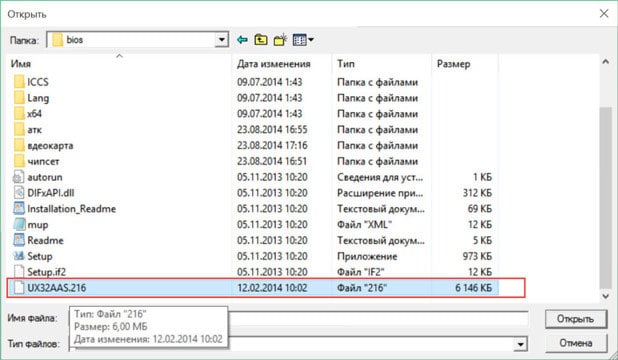
След рестартиране лаптопът ще работи с новата версия на основната входно-изходна система. Не трябва да търсите очевидни прояви на обновление. Промените обикновено са невидими. Можете да потвърдите факта на актуализацията със същата програма MSInfo.
Важни бележки
Лаптопът е доста затворено устройство по отношение на гъвкавостта на настройките. или памет неизбежно ще доведе до прегряване и преждевременна повреда на компонентите на лаптопа. Следователно не трябва да възлагате големи очаквания на настройките на BIOS. Най-многото, което можете да направите, е леко да увеличите честотата на процесора, ако е разрешено от производителя, и да изберете устройство за зареждане.
Последната възможност е полезна, когато трябва да стартирате от USB флаш устройство. Например, необходимо е да се борим с вирусите. В този случай трябва да изтеглите изображението диск за зарежданеот сайта на разработчика на антивирусна програма и стартирайте от него. Първо трябва да отидете на BIOS на лаптопи посочете USB-устройството като основно устройство за зареждане.
Предупреждаваме ви - по-добре е да поверите ремонта или подобряването на лаптоп на професионалисти. Повечето неуспехи се дължат на неправилна работапрограми в операционната система. Bios е само посредник между софтуера и хардуера на лаптопа.
BIOS на лаптоп е набор от програми, които се съхраняват в паметта на компютъра. Те изпълняват няколко функции наведнъж: тестване на компютърни компоненти в момента на включване, зареждане на операционната система в паметта. Не трябва да се променя BIOS настройки, ако имате лоша представа за какво отговаря този или онзи параметър. Днес ще говорим дали си струва да актуализирате BIOS на лаптоп Lenovo и как да го направите.
Кога трябва да актуализирате BIOS?
Ако компютърът работи в нормален режим, тогава Bios не е необходимо да се докосва. Инсталирането на актуализация може да не донесе ползи, а допълнителни проблеми. Преди това процесът на актуализиране на този компонент беше доста труден (необходимо беше да се използва DOS), но сега има специални помощни програми, което ви позволява да актуализирате версията на софтуера само с няколко кликвания.
Трябва да актуализирате BIOS на лаптоп само ако:
- По време на работа на компютъра възникват различни грешки и те се коригират в новата версия на BIOS (списъкът с промени обикновено е достъпен на официалния уебсайт на производителя).
- Имаше нужда от инсталиране на ново оборудване. Периодично някои производители добавят поддръжка за нови компоненти (процесор и др.) към BIOS.
На компютърен процес Актуализации на BIOSмогат да се различават, така че няма единна инструкция. Ако инсталирате грешна актуализация, може да имате сериозни проблеми със системата. Ето защо трябва внимателно да прочетете информацията на уебсайта на производителя и да инсталирате нова версиясамо ако наистина е необходимо.
Как да актуализирам Bios?
За да актуализирате версията на BIOS, трябва да отидете на уебсайта на производителя. По-нататъшните стъпки може да се различават, тъй като официалните ресурси на популярните марки имат различна структура. Помислете за процеса на актуализиране на BIOS драйвери, като използвате Lenovo като пример.
- Отидете на support.lenovo.com, изберете „Лаптопи“ от списъка. Посочете серия и модел.
- На нова страницапревъртете до списъка с компоненти, след което изберете BIOS драйверите от падащия списък.
- Запознайте се със списъка с драйвери, датата на тяхното издаване, разберете версията и промените (за това трябва да отворите Readme).
- На компютъра, като използвате търсенето в менюто "Старт", стартирайте програмата msinfo.В прозореца, който се отваря, намерете версията на BIOS и я сравнете с версията на сайта.
- Ако старият монтаж е инсталиран на лаптопа, тогава трябва да изтеглите файла от официалния уебсайт на Lenovo, да го стартирате и да следвате инструкциите.
- След като инсталацията приключи, компютърът ще се рестартира, след което трябва да отидете в менюто на BIOS, да заредите настройката по подразбиране, да запазите, да излезете и да рестартирате системата отново.
Процесът на актуализиране е доста прост, но все пак си струва да обърнете внимание още веднъж, че трябва да актуализирате BIOS само ако трябва да добавите поддръжка за нови устройства или да коригирате грешки.
BIOS е най-важният компонент на всеки компютър, без който е невъзможна всяка работа, включително зареждането на операционната система. Днес ще разгледаме в общи линии как се актуализира BIOS на лаптоп.
Веднага трябва да ви предупредим, че актуализирането на BIOS трябва да се извършва само в случаите, когато е необходимо. Ако не сте сигурни в способностите си и освен това компютърът работи нормално, тогава е по-добре да оставите всичко както е, в противен случай можете значително да нарушите работата на компютъра.
Как да актуализирам BIOS?
Производителите на преносими компютри полагат всички усилия, за да направят процеса на актуализиране на BIOS възможно най-лесен. На първо място, трябва да изтеглим най-новата версия на BIOS от официалния сайт на производителя на вашия лаптоп.
Така например, ако притежавате лаптоп Asus, ще трябва да отидете на официалния уебсайт на програмиста на тази връзка и след това да въведете модела на вашия лаптоп в горния десен ъгъл.
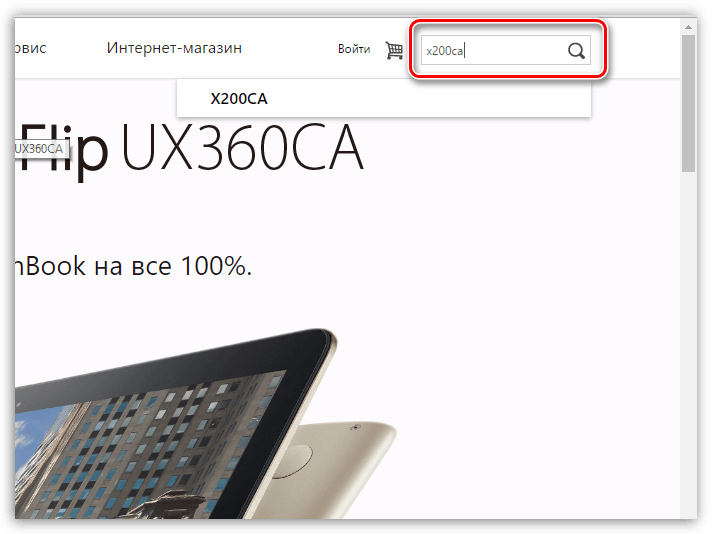
След като сте на страницата с модела на лаптопа, трябва да отидете в раздела "Поддържа" .
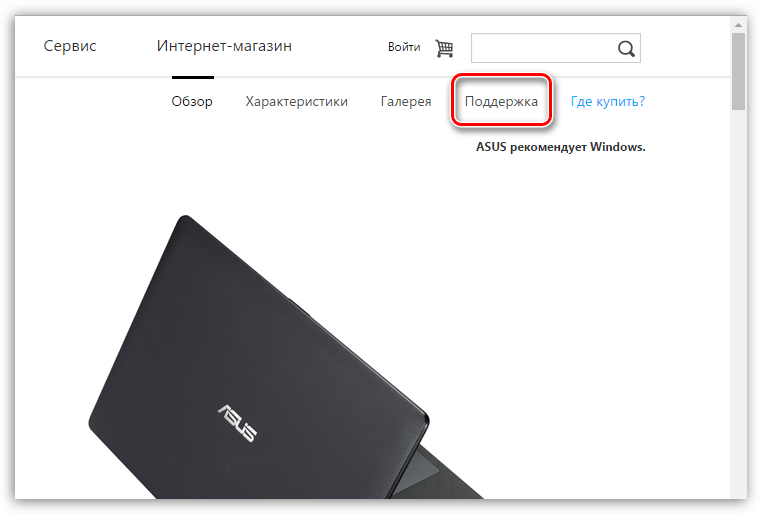
На новата страница отидете в секцията „Драйвери и помощни програми“ . Като посочите версията на операционната система и разгънете раздела "BIOS" , ще можете да изтеглите последната налична версия на актуализацията.
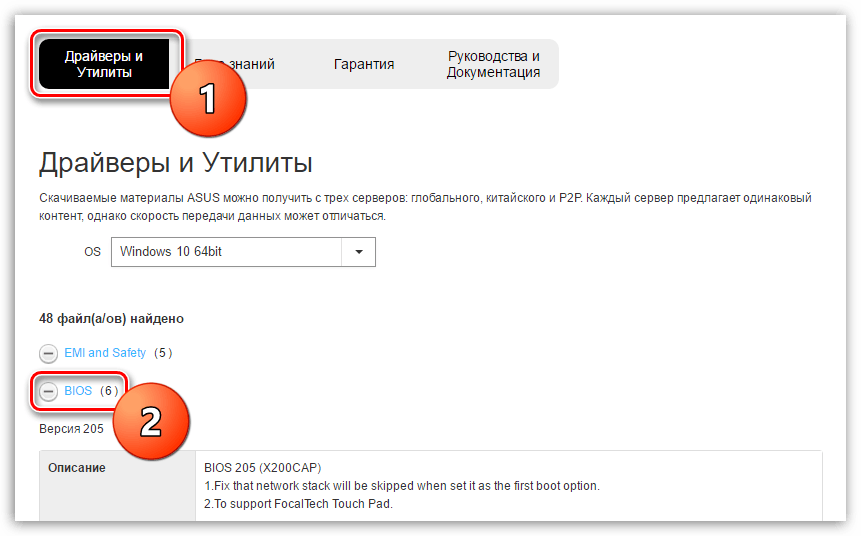
Почти всички производители на лаптопи са опростили процеса на актуализиране на BIOS. И ако по-ранните DOS програми бяха необходими за фърмуер и актуализации, сега цялата процедура може да се извърши директно в Windows.
За да направите това, трябва да стартирате изтегления инсталационен файли следвайки инструкциите на инсталатора, извършете актуализация на BIOS, т.е. просто направете инсталацията софтуерна компютър.
Моля, имайте предвид, че ако сте изтеглили архива (ZIP или RAR), първо трябва да го разопаковате и едва след това да стартирате инсталатора на BIOS в разопакованата папка.
След като софтуерът бъде инсталиран на вашия компютър, актуализацията на BIOS е завършена.
Някои препоръки за правилното използване на лаптоп може да казват, че от време на време е необходимо да се извърши процедура за актуализиране на BIOS. Тази статия ще обсъди защо може да е необходима тази процедура, както и как се извършва.
При всяко включване на компютъра, преди да се зареди операционна система, виждаме GUI BIOS, което е основна система I / O, насочен към проверка на изправността на оборудването, подготовка и стартиране на операционната система.
Защо трябва да актуализирате своя BIOS
Всъщност е по-правилно да се каже защо не трябва да актуализирате BIOS:
- Всяка невнимателна стъпка или неизправност на лаптопа може да доведе до пълна повреда на лаптопа, което може да наложи да се свържете със сервиз;
- Понякога лаптопите могат да загубят гаранционно обслужване след процедурата за актуализиране на BIOS. Ако вашият лаптоп все още е в гаранция, трябва да изясните този момент;
- Ако лаптопът работи нормално, тогава актуализирането на BIOS за обикновения потребител няма да доведе до значителни подобрения.
Ако лаптопът работи добре, тогава не трябва дори да мислите за актуализиране на BIOS. Трябва да се извърши актуализация, ако лаптопът работи с грешки, които са коригирани с нови версии, има нужда от инсталиране на нов хардуер, който не се поддържа от по-стари версии на BIOS и др.
На какво да обърнете специално внимание при актуализиране на BIOS
- Последните версии на BIOS могат да бъдат изтеглени само от официалния сайт на производителя на вашия лаптоп и само за вашия модел;
- По време на процеса на актуализиране лаптопът трябва да бъде свързан към мрежата и да не се изключва, докато процедурата не приключи;
- В процеса на актуализиране на BIOS е по-добре да оставите лаптопа сам, без да докосвате никакви клавиши и бутони;
- Преди да актуализирате, трябва да изключите цялото свързано оборудване с изключение на мишката. В процеса не трябва да свързвате нищо.
Стъпки за актуализиране на BIOS на лаптоп
Етап 1: разберете текущата версия на BIOS
Първо, за да изтеглите актуализирана версия на BIOS, ще трябва да знаете коя версия е инсталирана в момента на вашия лаптоп. Да разберете е съвсем просто: за да направите това, отворете прозореца "Бягай"клавишна комбинация Win+Rи изпълнете следната команда в прозореца, който се появява:
На екрана ще се появи прозорец. "Системна информация", в който ще трябва да намерите реда "BIOS версия". Информацията, която съдържа, представлява интерес за нас.
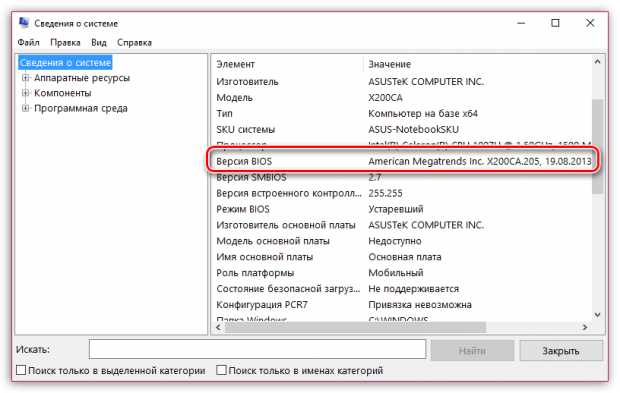
Сега знаейки сегашна версия, ще трябва да изтеглите най-новата BIOS дистрибуция за вашия модел лаптоп. За да направите това, отидете на уебсайта на производителя и потърсете модела на вашето устройство. В секцията с драйвери и помощни програми можете да намерите и изтеглите най-новата версия на софтуера.
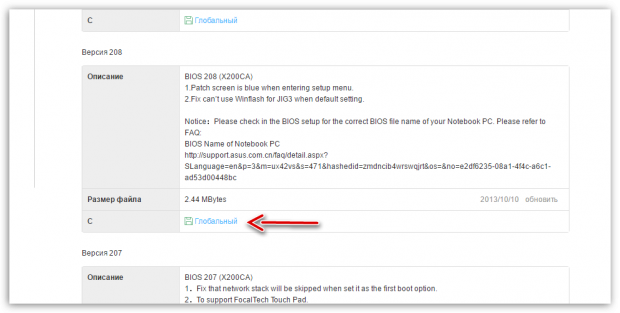
Стъпка 3: Инсталиране на най-новата версия на BIOS
След като инсталационният файл бъде изтеглен, можете да започнете да инсталирате актуализации. Препоръчваме ви да инсталирате актуализацията късно вечерта, когато определено не е необходимо да работите с лаптоп. За да направите това, затворете максималния брой програми на компютъра и след това просто стартирайте изтегления преди това инсталационен файл.
Преди да стартирате, системата ще ви предупреди, че не можете да изпълнявате програми по време на процеса, да поставяте компютъра в режим на заспиване или хибернация, да докосвате бутона за захранване, да свързвате USB устройства и т.н. Натиснете "OK", за да продължите.
След това лаптопът автоматично ще се рестартира, след което ще премине към процеса на актуализиране. Моля, имайте предвид, че по време на процеса лаптопът може да стане доста горещ и да издава шум. В този случай няма място за притеснение.
Всъщност процесът на актуализиране на BIOS е много прост и никой потребител не би трябвало да има затруднения. Много е важно да оставите лаптопа сам по време на процедурата и тогава актуализацията определено ще бъде успешна.
